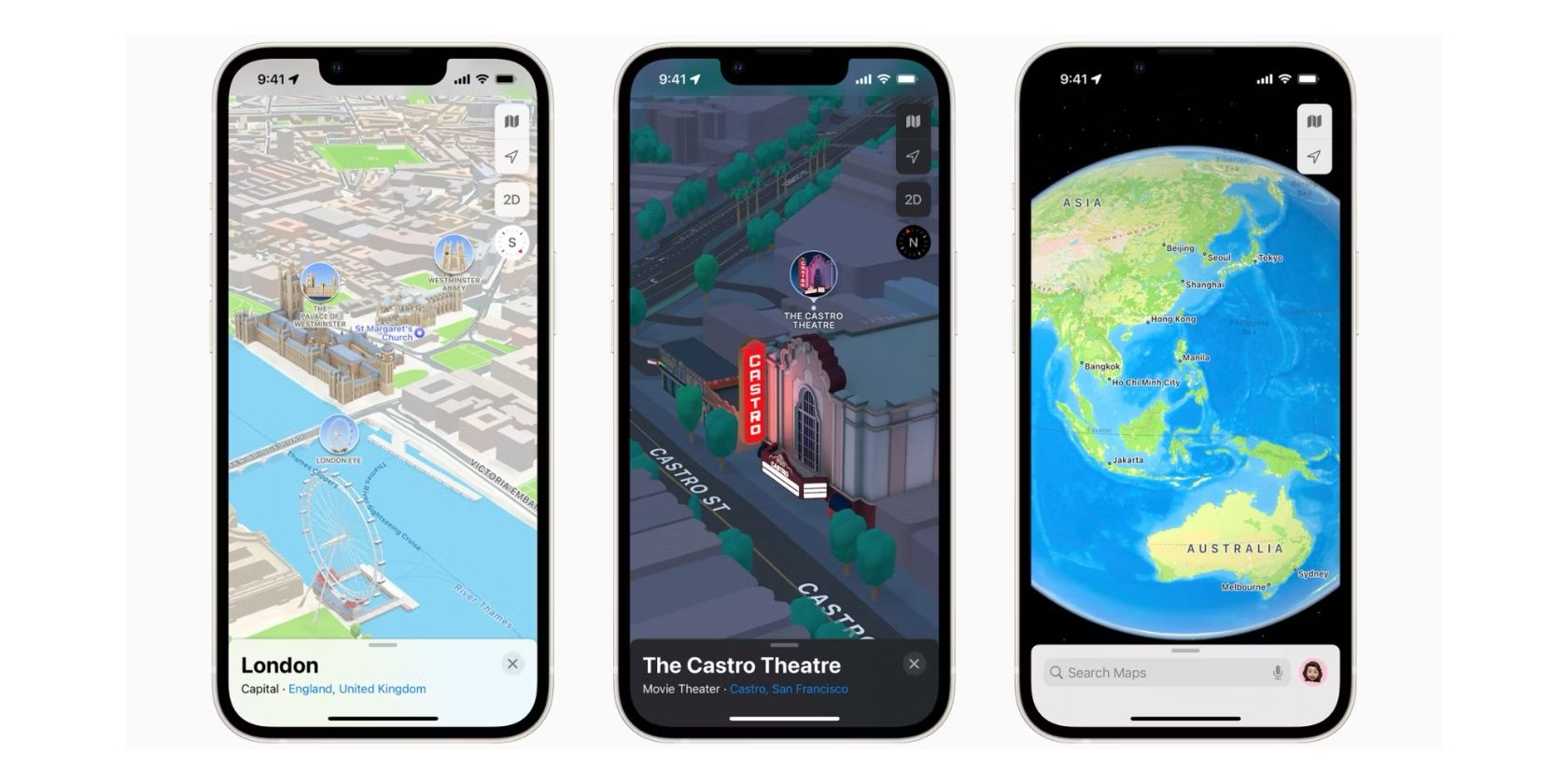
iOS 17 vă permite să descărcați o zonă din Apple Maps pentru utilizare offline. Acest lucru este incredibil de util atunci când știți că călătoriți într-un loc cu un serviciu de telefonie mobilă neregulat sau fără telefonie mobilă.
Chiar dacă aveți un serviciu excelent acolo unde vă aflați, nu va strica să descărcați o hartă offline a zonei pentru orice eventualitate, așa că, indiferent dacă aveți cinci bare sau zero, aveți liniște sufletească că vă veți putea deplasa. . Iată cum să descărcați hărți offline și să le accesați când sunteți gata.
Cuprins
Cum să descărcați o zonă din Apple Maps pe iPhone
Pentru a descărca o anumită hartă, trebuie doar să căutați un loc cu o zonă înconjurătoare pe care doriți să o descărcați. Dacă doriți să descărcați un întreg oraș, introduceți doar orașul respectiv în Apple Maps. În iOS 17, veți vedea un nou buton Descărcare care apare chiar lângă Indicații de orientare. Aceste instrucțiuni funcționează și dacă apăsați lung pe un anumit punct din Apple Maps și lăsați un indicator.
Dacă doriți să descărcați o zonă personalizată care nu este asociată direct cu un oraș, de exemplu, o comunitate în jurul unei anumite adrese, mai întâi căutați adresa și apoi găsiți butonul Descărcare ascuns în meniul cu punctele de suspensie (…).
De aici, redimensionați porțiunea evidențiată de pe hartă, ținând cont de dimensiunea fișierului din partea de jos și atingeți Descărcare.
Cum să vă accesați hărțile offline în Apple Maps
Funcția offline a Apple Maps funcționează similar cu Google Maps. Odată ce aveți o hartă offline de utilizat, funcția se va activa automat dacă nu aveți niciun serviciu de internet. Veți putea să căutați locuri și indicații ca de obicei, dar, în schimb, vor apărea numai rezultatele din limitele descărcărilor dvs.
Pentru a gestiona hărțile descărcate, atingeți pictograma profilului de lângă bara de căutare Hărți, apoi atingeți Hărți offline. Atingeți o hartă fie pentru a redimensiona zona pe care o cuprinde (care va declanșa o nouă descărcare), fie pentru a o șterge. De asemenea, puteți vedea setări aferente, cum ar fi Optimize Storage, o funcție iPhone care elimină automat datele mai vechi pe care nu le mai utilizați – în acest caz, hărți.
Hărțile offline sunt perfecte pentru circumstanțe de călătorie discutabile
Acum că știți cum să descărcați, să accesați și să gestionați toate hărțile dvs. offline, ar trebui să fiți protejat în circumstanțe mai puțin decât ideale. Dacă stocarea iPhone-ului permite acest lucru, merită să descărcați hărți pentru toate locurile pe care le vizitați frecvent, pentru a vă acoperi bazele și pentru a vă asigura că aveți întotdeauna indicații de orientare și o vedere de pasăre.

